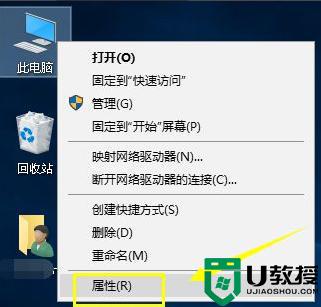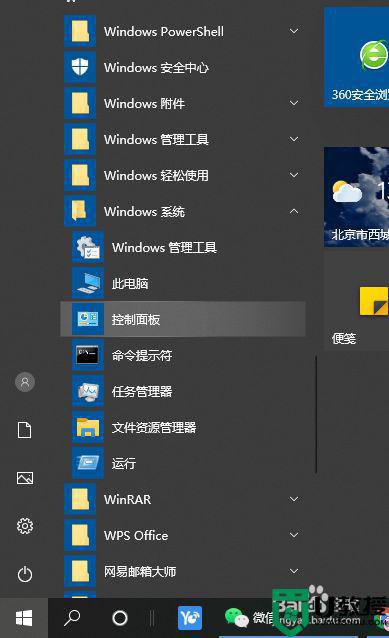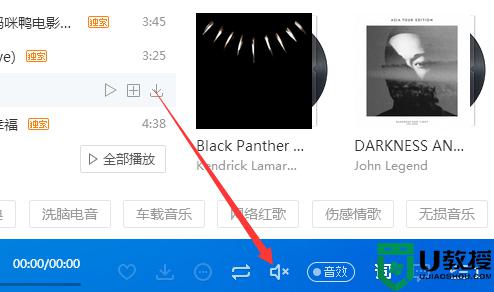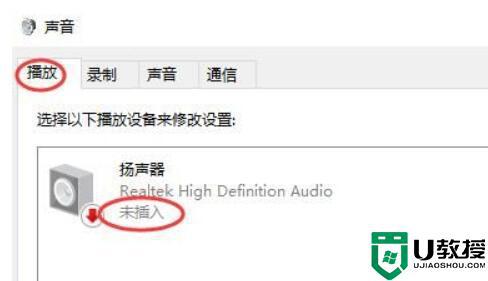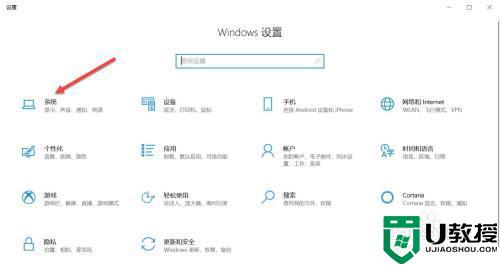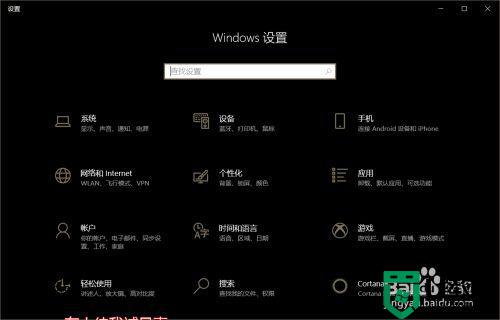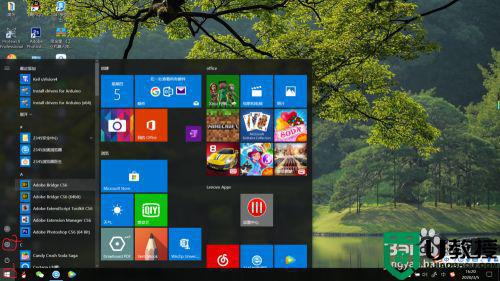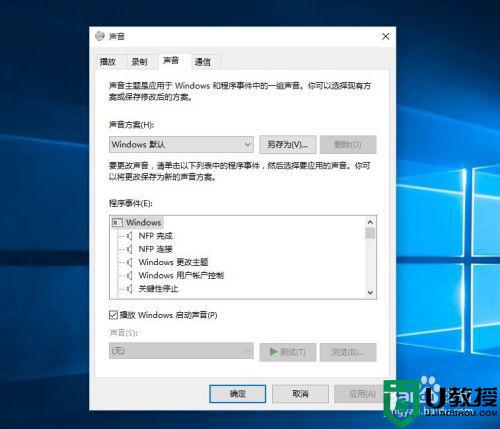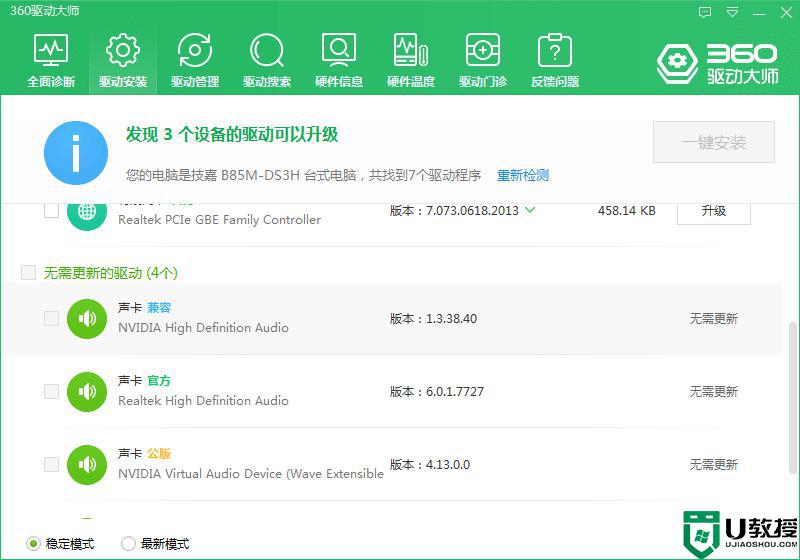耳机插入win10电脑听歌曲没声音什么原因
时间:2022-03-07作者:mei
平时大家在win10电脑上听歌曲喜欢插入耳机,这样不仅不会吵到别人,还获得清晰的音质,有着身临其境的赶紧。偶尔我们将耳机插入电脑听歌却没有声音,反复试了几次一样,造成此故障原因很多,我们要进行一一排除和解决。
推荐:雨林木风win10系统
1、首先确认你的声卡驱动是否正常,我们鼠标右键单击此电脑,选择属性。
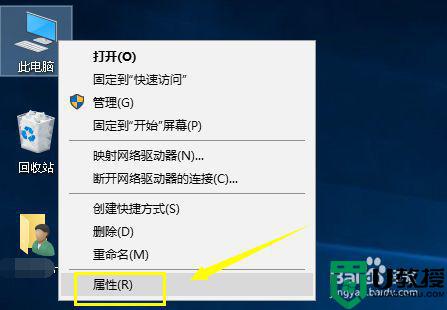
2、在属性界面点击设备管理器。
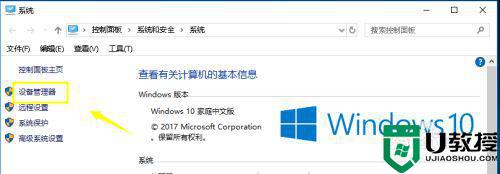
3、进入设备管理器,我们点击音频输入。
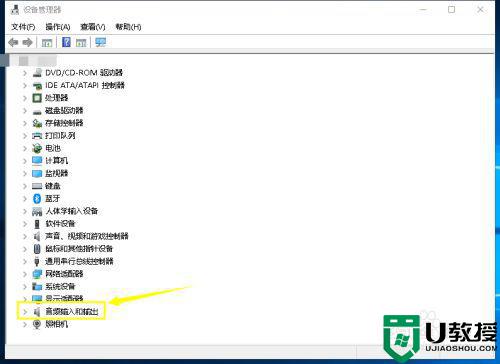
4、右键单击音频输入选择更新驱动程序,自动搜索安装一下驱动。
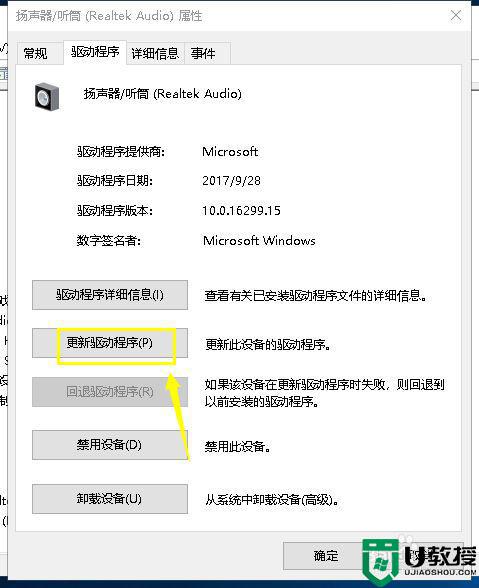
5、接下来我们点击电脑属性界面的控制面板,在控制面板点击硬件和声音。
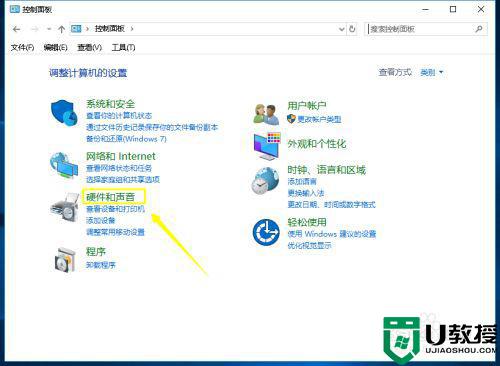
6、在声音界面点击管理音频设备。
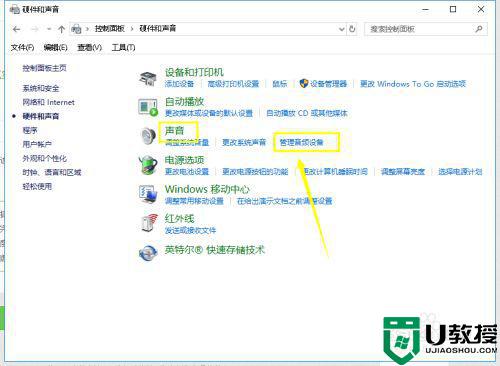
7、进入音频设备,我们选择你的耳机型号,选择属性。
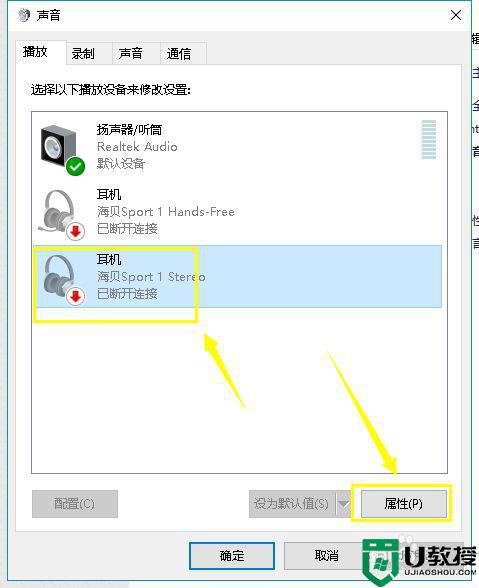
8、进入耳机界面,将状态改为启动,重新启动电脑,耳机就有声音了。
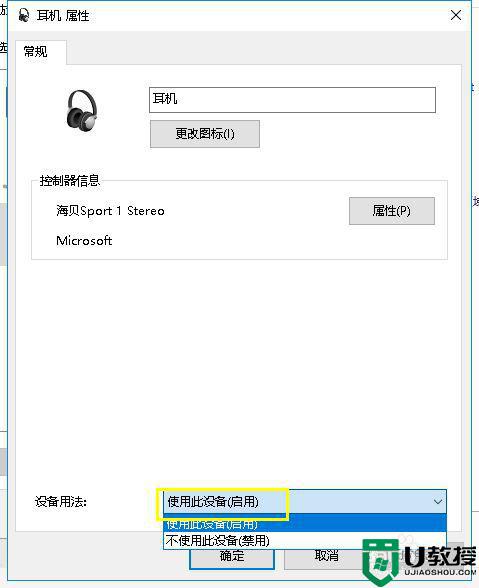
如果排除硬件问题,那么就是系统设置出现问题了。按照上文步骤操作,其实解决耳机插入win10电脑听歌曲没声音的问题。